Se corrigió- Este editor ha sido bloqueado para ejecutar software en su máquina en Windows 10
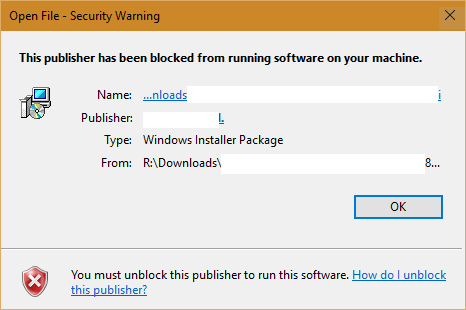
- 4505
- 919
- Alejandro Duran
Se corrigió- "Este editor ha sido bloqueado para ejecutar software en su máquina" en Windows 10:- El Este editor ha sido bloqueado para ejecutar software en su máquina El error es un error muy común experimentado por la mayoría de los usuarios de Windows al intentar instalar una nueva aplicación. Este problema se puede resolver con la ayuda de dos soluciones simples. Uno es instalando la aplicación bloqueada a través del Solicitante del sistema y otro es desbloqueando al editor del software bloqueado en el opciones de Internet. Sumergirse en el artículo para aprender a abordar eficientemente el Este editor ha sido bloqueado para ejecutar software en su máquina Error en Windows.
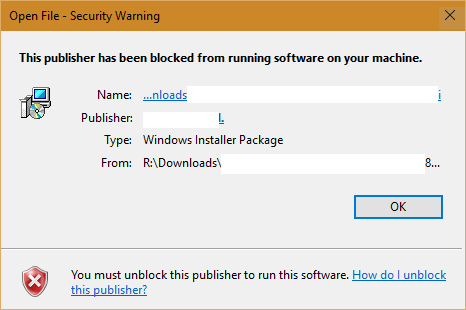
Corrección 1 - Instale la aplicación a través del símbolo del sistema
PASO 1
- Digamos que el archivo de configuración de la aplicación que le da al Este editor ha sido bloqueado para ejecutar software en su máquina El error está en el mi Conduzca como se muestra en la siguiente captura de pantalla. Para ser precisos, se encuentra en el camino: E: \ Configurar archivos \ AIDA64EXTREME280.exe. Ahora siga los pasos a continuación para instalar esta aplicación a través del Solicitante del sistema.
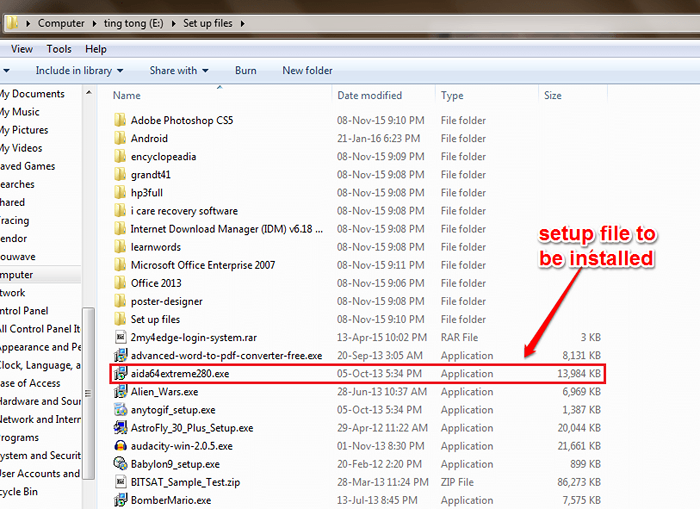
PASO 2
- Abre el Solicitante del sistema en el modo administrador. Para eso, comience a escribir CMD a la caja de búsqueda de Windows. Cuando el Solicitante del sistema aparece en los resultados de búsqueda, haga clic derecho en él y elija Ejecutar como administrador opción.
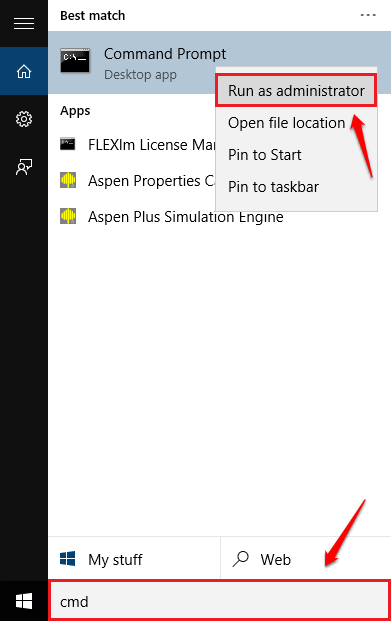
PASO 3
- Como siguiente, debe navegar hasta la ubicación del archivo de configuración que se está bloqueando.
Para esto, solo escriba el Nombre del directorio seguido por : y golpear Ingresar llave.
Por ejemplo, en mi caso mi archivo de configuración está en E: Directorio, así que he escrito MI: y presionado ingresar.
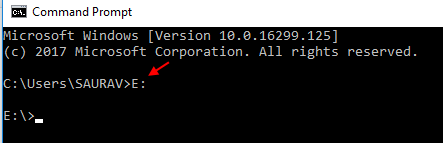
- Ahora, escriba prostituta y golpear enter.
Esto enumerará todos los archivos en el directorio E:.
Digamos que mi software se mantiene en la carpeta llamada Configurar archivos, Entonces, para navegar a la ubicación, escribiremos Archivos de configuración de CD.
- En la captura de pantalla que se da a continuación, he navegado a E: \ Configurar archivos \ AIDA64EXTREME280.exe. Consulte los pasos dados después de la captura de pantalla para una explicación detallada.
Ahora, solo presione la tecla ENTER y la instalación continuará.
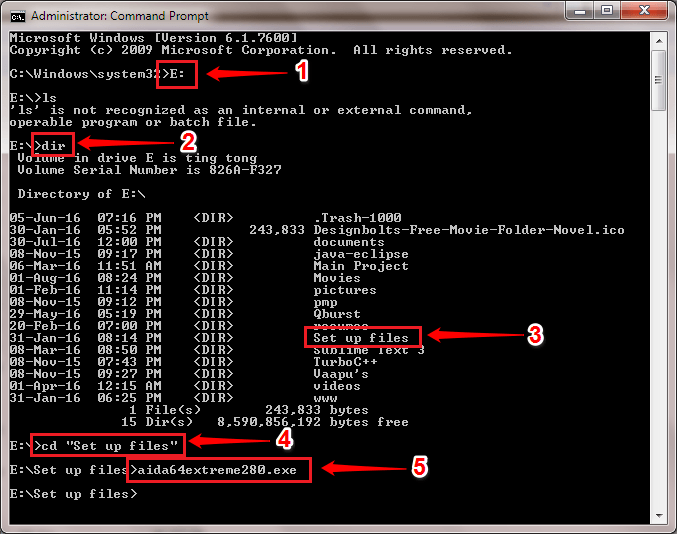
- 1 . MI: Cambia el directorio de trabajo actual a E Drive.
- 2. prostituta El comando enumera todos los archivos y carpetas en el directorio de trabajo actual.
- 3. Localice la carpeta en la que está presente su archivo de configuración. En nuestro caso, sería Configurar archivos.
- 4. Ahora cambie el directorio a esa carpeta. Para eso, usa cd dominio.
- 5. Como el siguiente, escriba o copie Pegue el nombre del archivo de configuración y presione la tecla ENTER.
ETAPA 4
- Ahí tienes! Ahora su configuración de instalación se abriría sin ningún problema.
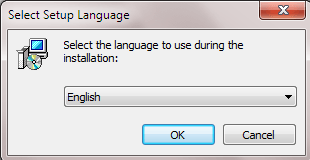
Fix 2 - Desbloquee al editor en opciones de Internet
PASO 1
- Abierto Panel de control. Para eso, presione Win+R llaves juntas. Cuando el Correr Aparece el cuadro de diálogo, escriba Panel de control y presione la tecla ENTER.
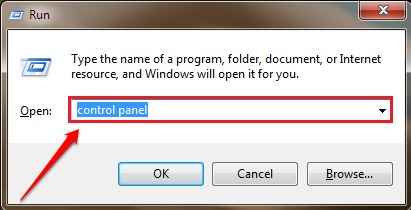
PASO 2
- Como siguiente, haga clic en el Redes e Internet opción.
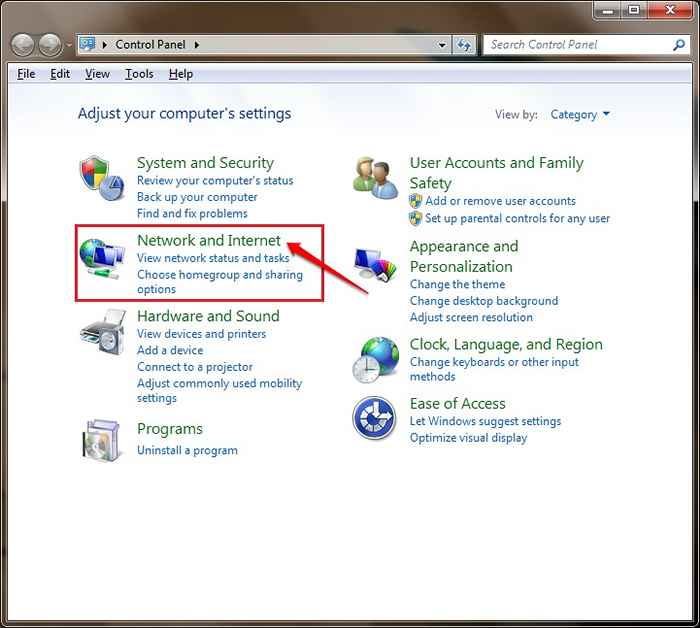
PASO 3
- El siguiente paso es hacer clic en el opciones de Internet.
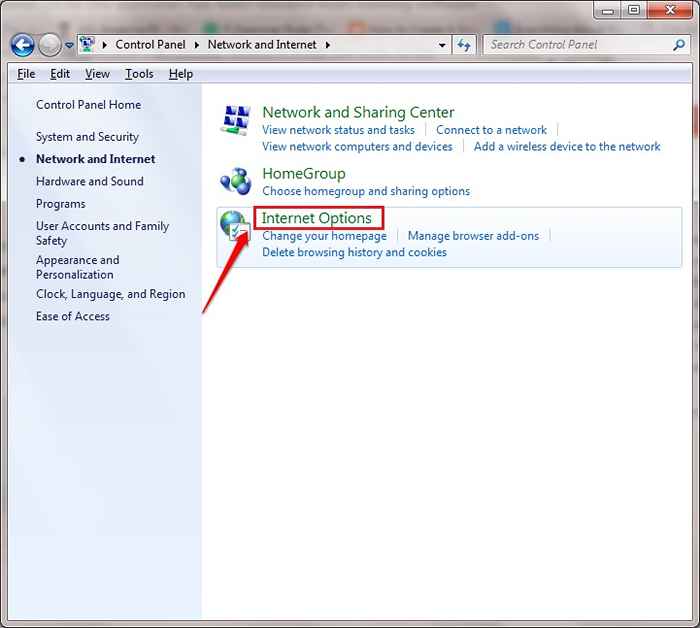
ETAPA 4
- Esto abriría una nueva ventana por nombre opciones de Internet. Clickea en el Contenido pestaña y luego en el Certificados botón como se muestra en la captura de pantalla que se da a continuación.
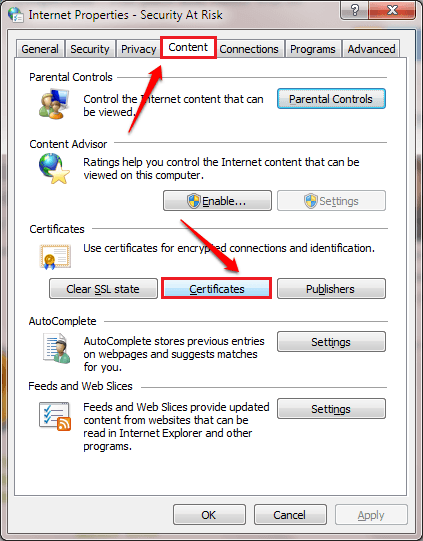
Paso 5
- Esto abrirá una nueva ventana llamada Certificados. Use la flecha pequeña en el lado derecho para desplazarse hacia el extremo más derecho. Luego haga clic en la pestaña por el nombre Editores no confiables. Aquí llegas a ver todos los editores bloqueados. Encuentre el editor que desea desbloquear y haga clic en él. Como siguiente, haga clic en Eliminar botón. Puede encontrar el nombre del editor de su aplicación bloqueada desde la ventana de error.
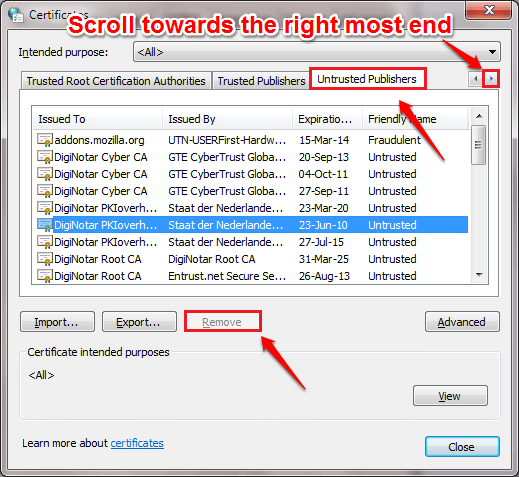
Espero que hayas encontrado el artículo útil. Si tiene alguna duda sobre cualquiera de los pasos, no dude en dejar comentarios. estariamos felices de ayudar. Estén atentos para más trucos, consejos y hacks.
- « Cómo habilitar/ deshabilitar la función de Sistema de archivos de cifrado de Windows (EFS)
- Top 7 Ocultos de Google Duo Consejos y trucos »

